Cum să încadrați toate celulele în ghilimele sau să inserați ghilimele în jurul textului în Excel?
Dacă trebuie să inserați ghilimele simple sau duble în jurul textului celulei pentru a include valoarea textului, aveți vreo metodă rapidă pentru a o rezolva? Acest articol va introduce câteva modalități bune de a face față acestui job în Excel.
Introduceți ghilimele în jurul valorii de text pentru mai multe celule cu formule
Introduceți ghilimele în jurul valorii de text pentru mai multe celule cu Kutools pentru Excel
Introduceți ghilimele în jurul valorii de text pentru mai multe celule cu formule
Pentru a include toate celulele specificate în ghilimele, următoarele formule simple vă pot ajuta. Vă rugăm să faceți următoarele:
1. Introduceți această formulă: = CHAR (34) & A1 & CHAR (34) într-o celulă goală, acest exemplu, în celula C1, vezi captura de ecran:

2. Apoi trageți mânerul de umplere în jos în celulele pe care doriți să le aplicați această formulă, toate valorile celulei au fost în jur de ghilimele duble, consultați captura de ecran:

note:
1. Iată o altă formulă care vă poate ajuta să inserați ghilimele duble în jurul textului celulei: = "" "" & A1 & "" "".
2. Pentru a insera ghilimele simple în jurul valorilor celulei, vă rugăm să aplicați această formulă: = "'" & A1 & "'".
|
Inserați ghilimele / parantezele sau alte caractere în jurul textului celulei:
Kutools pentru Excel's Adăuga text caracteristica vă poate ajuta să adăugați un anumit caracter sau o literă înainte sau după toate celulele, în același timp poate, de asemenea, să insereze caracterul între anumite poziții ale șirurilor de text.
Kutools pentru Excel: cu mai mult de 300 de programe de completare Excel la îndemână, încercați fără limitări în 30 de zile. Descărcați și proba gratuită acum! |
Introduceți ghilimele în jurul valorii de text pentru mai multe celule cu Kutools pentru Excel
cu Kutools pentru Excelinstrumentul multifuncțional-Adăuga text, puteți adăuga orice caractere sau litere înainte, după sau în poziția specifică a valorilor celulei.
După instalare Kutools pentru ExcelVă rugăm să efectuați pașii următori:
1. Selectați valorile celulei pe care doriți să le inserați ghilimelele.
2. Clic Kutools > Text > Adăuga text, vezi captura de ecran:

3. În Adăuga text caseta de dialog, introduceți prima jumătate a ghilimelului în Text și selectați Înainte de primul personaj în temeiul Poziţie secțiune, vezi captura de ecran:

4. Apoi apasa Aplică buton, continuați introduceți ultima jumătate a ghilimelului în Text și selectați După ultimul personaj în temeiul Poziţie secțiune, vezi captura de ecran:
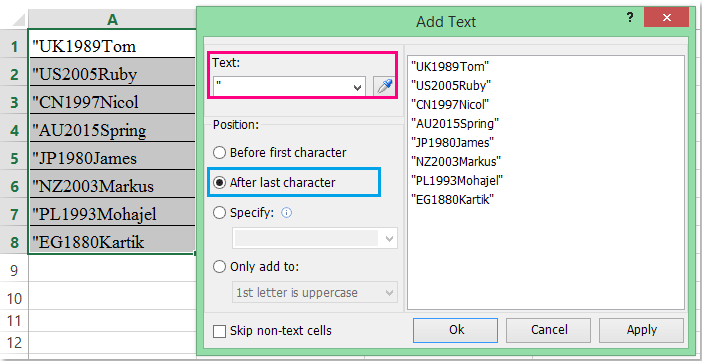
5. În cele din urmă, faceți clic pe Ok butonul, iar ghilimelele duble au fost inserate în jurul șirului de text din celulele selectate.
note:
1. Pentru a insera ghilimele simple în celule, trebuie doar să schimbați ghilimele duble în ghilimele simple.
2. Cu acest utilitar, puteți introduce și ghilimelele la poziția specifică a valorii textului.
Faceți clic pentru a afla mai multe despre această caracteristică Adăugați text ...
Descărcați și proba gratuită Kutools pentru Excel acum!
Demo: introduceți ghilimele în jurul valorii de text pentru mai multe celule cu Kutools pentru Excel
Articol asociat:
Cum se inserează paranteze în jurul textului într-o celulă?
Cele mai bune instrumente de productivitate de birou
Îmbunătățiți-vă abilitățile Excel cu Kutools pentru Excel și experimentați eficiența ca niciodată. Kutools pentru Excel oferă peste 300 de funcții avansate pentru a crește productivitatea și a economisi timp. Faceți clic aici pentru a obține funcția de care aveți cea mai mare nevoie...

Fila Office aduce interfața cu file în Office și vă face munca mult mai ușoară
- Activați editarea și citirea cu file în Word, Excel, PowerPoint, Publisher, Access, Visio și Project.
- Deschideți și creați mai multe documente în filele noi ale aceleiași ferestre, mai degrabă decât în ferestrele noi.
- Vă crește productivitatea cu 50% și reduce sute de clicuri de mouse pentru dvs. în fiecare zi!

